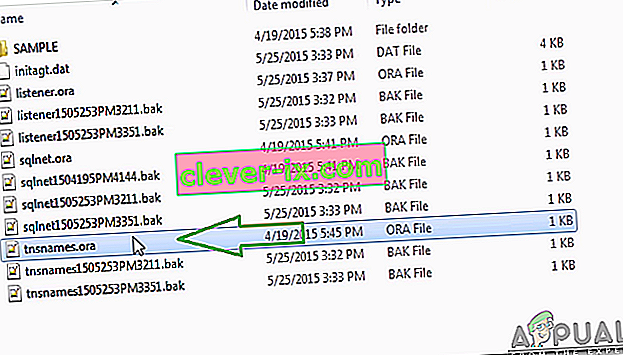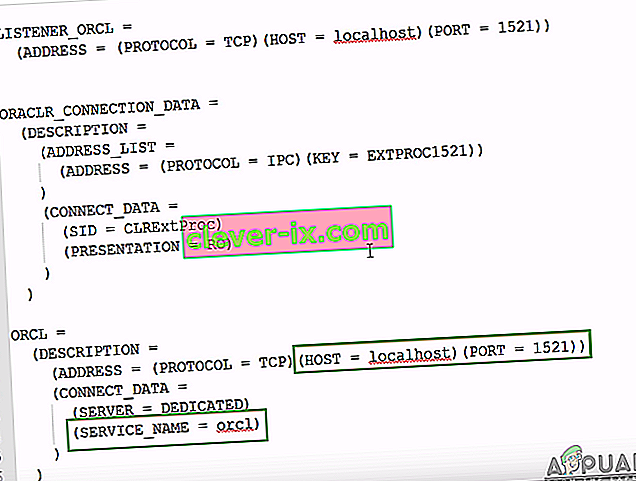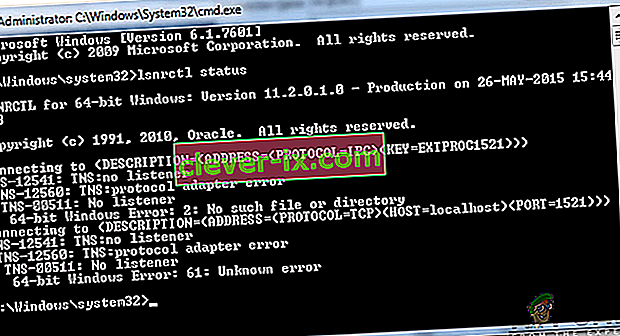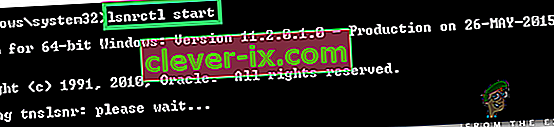Sådan løses & lsquo; IO-fejl: Netværksadapteren kunne ikke etablere forbindelsen & rsquo; på Oracle SQL?
Oracle SQL er et integreret udviklingsmiljø, der blev oprettet til at arbejde på Oracle-databaser med SQL. Dette produkt er udviklet og leveret af Oracle Corporation gratis, og det er baseret på Java Development Kit. For nylig har der været mange rapporter om en " IO-fejl: Netværksadapteren kunne ikke etablere forbindelsen " -fejl under test af en databaseforbindelse.

Hvad forårsager fejlen "Netværksadapteren kunne ikke etablere forbindelsen"?
Efter at have modtaget adskillige rapporter fra flere brugere besluttede vi at undersøge problemet og udtænkte et sæt løsninger til at løse det fuldstændigt. Vi undersøgte også årsagerne til, at denne fejl blev udløst, og opførte dem som følger.
- Forkerte detaljer: Sørg for, at forbindelsesoplysningerne er indtastet korrekt. Værtsnavn, havn, brugernavn og adgangskode skal indtastes korrekt for at oprette forbindelsen. Hvis nogen af disse værdier ikke indtastes korrekt, kan fejlen udløses.
- Disabled Service: Det er meget vigtigt, at lyttertjenesten er startet i baggrunden for, at applikationen fungerer korrekt. Hvis den ikke er startet eller er deaktiveret, kan denne fejl muligvis udløses.
Nu hvor du har en grundlæggende forståelse af problemets natur, vil vi gå videre mod løsningerne. Sørg for at implementere disse på den specifikke måde, de præsenteres for at undgå konflikt.
Løsning 1: Kontrol af detaljer
Det er vigtigt, at de korrekte detaljer er indtastet for forbindelsen. Nogle gange matcher de indtastede detaljer ikke serverkonfigurationerne, og fejlen udløses. Derfor vil vi i dette trin kontrollere og indtaste detaljerne igen. For det:
- Download og installer Notepad ++ herfra.
- Naviger til følgende adresse.
DB Home: C: /app/Username/product/11.2.0 (version kan variere) / dbhome_1 / Network / Admin

- Højreklik på “ tnsnames . ora ”-fil, og vælg“ Åbn med notesblok ++ ”.
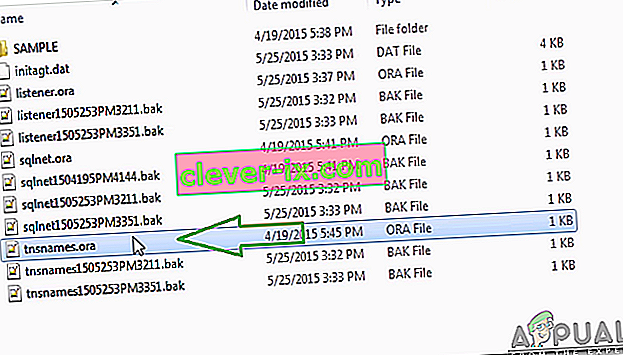
- Under overskriften " ORCL = " skal du bemærke detaljerne " Port " og " Host ".
- Bemærk også, at ” service Name ”.
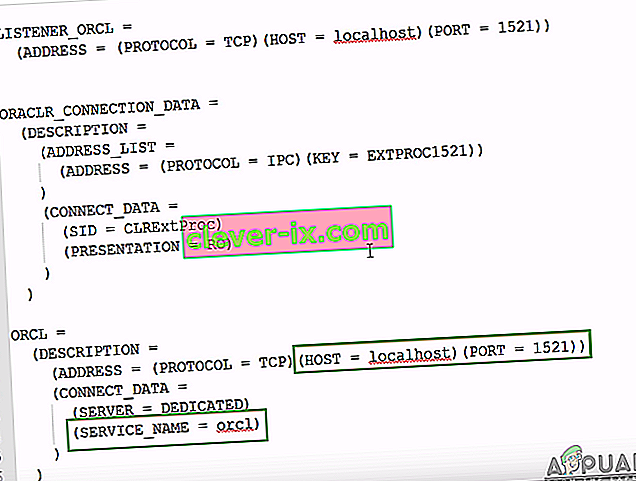
- Indtast disse detaljer, mens du opretter netværksforbindelsen, og klik på “ Test ”.
- Kontroller, om problemet er løst.
Løsning 2: Starter lyttertjeneste
Det er muligt, at lyttertjenesten ikke er startet. Denne service kræves af applikationen for at oprette en forbindelse. Derfor starter vi i dette trin tjenesten ved at indtaste en kommando i kommandoprompten. For det:
- Tryk på " Windows " + " R " for at åbne Kør-prompt.
- Indtast " Cmd " og tryk på " Shift " + " Ctrl " + " Enter " for at give administratoradgangsrettigheder.

- Indtast følgende kommando for at kontrollere, om tjenesten er startet.
lsnrctl status
- Hvis resultatet svarer til billedet nedenfor, betyder det, at tjenesten ikke er startet.
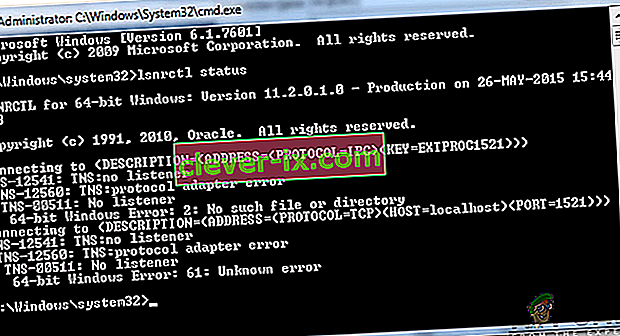
- Indtast følgende kommando for at starte tjenesten manuelt.
lsnrctl start
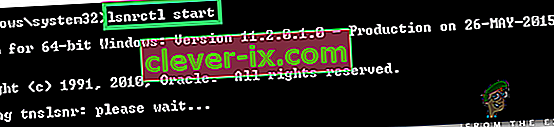
- Nu hvor lyttertjenesten er startet, skal du åbne applikationen og kontrollere, om der kan oprettes en ny forbindelse.